计算机二级考试中word板块中合并技术制作邀请函
来源:网络收集 点击: 时间:2024-04-16【导读】:
计算机二级考试快到了,有许多基础不好的考生很发愁,小编就介绍几个高几率的考点。本次介绍在word板块中邀请函的制作,题目中一般要求:在“尊敬的”后插入邀请的用人单位或姓名,每页邀请函只含一个用人单位。注意,本考点的考核几率高大百分之九十。工具/原料more电脑,系统只要不是xp就可以word2010方法/步骤1/9分步阅读
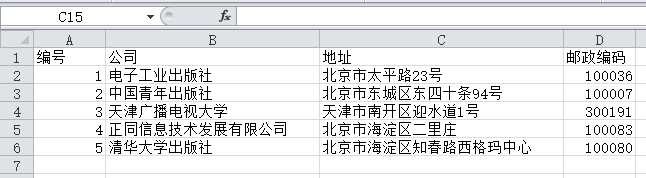 2/9
2/9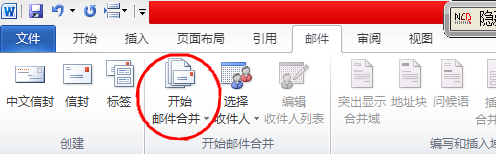
 3/9
3/9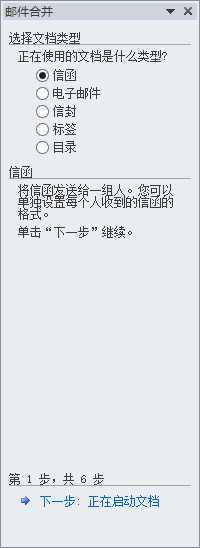 4/9
4/9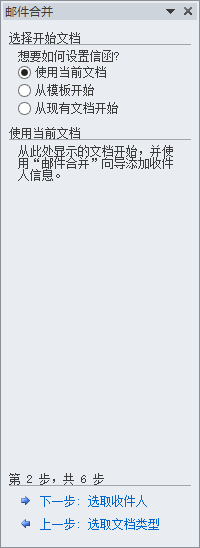 5/9
5/9
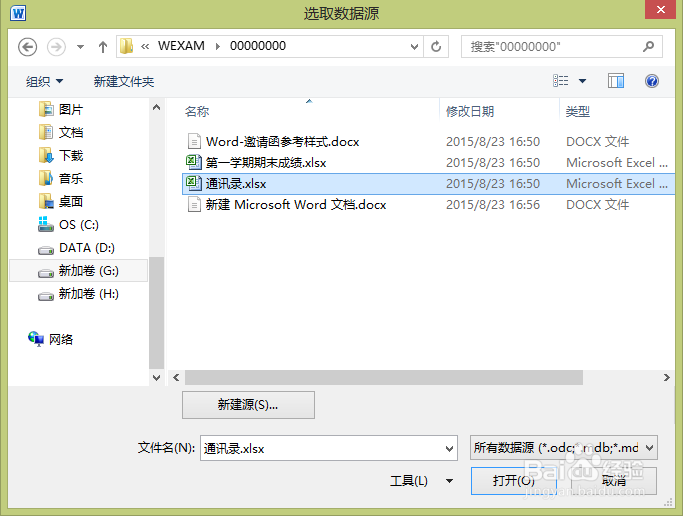 6/9
6/9
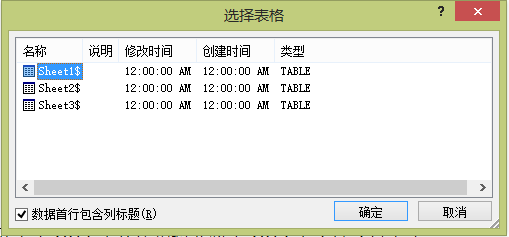
 7/9
7/9
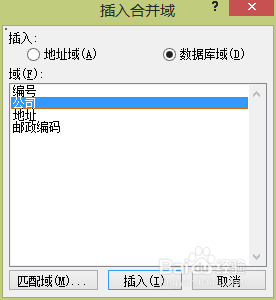
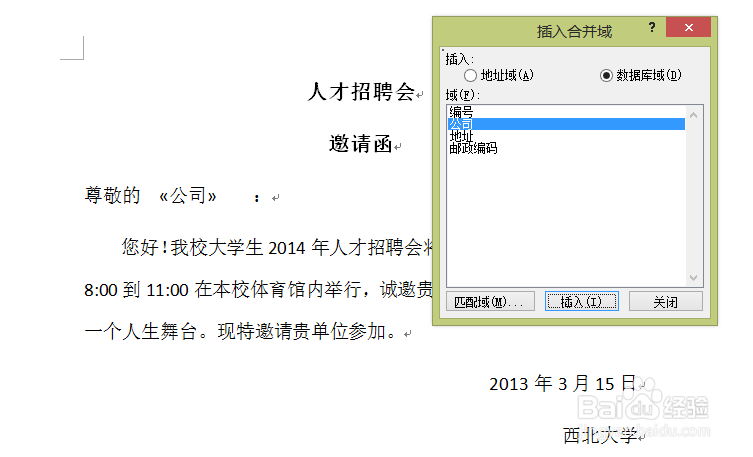 8/9
8/9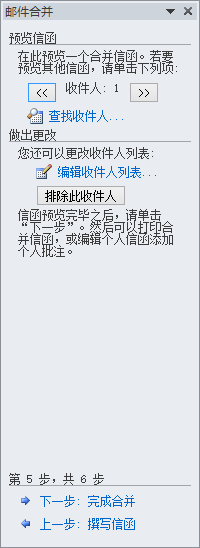 9/9
9/9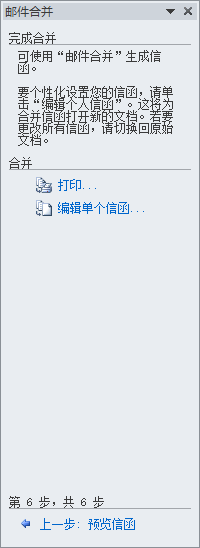
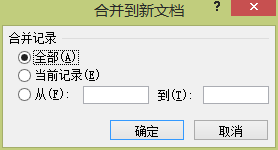 注意事项
注意事项
打开模拟考试软件并抽取题目。或者自己打一份邀请函和一份电子表格通讯录。

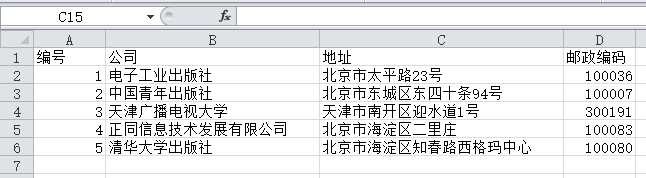 2/9
2/9单击【邮件】选项卡中的“开始邮件合并”按钮,如图所示。并在弹出的下拉菜单中选择“邮件合并分布向导”命令。
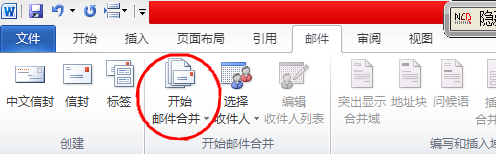
 3/9
3/9在弹出的“邮件合并”人物窗格中选择“信函”单选按钮,然后单击“下一步:正在启动文档”超链接。
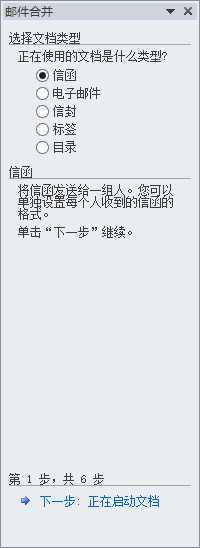 4/9
4/9在弹出的新的任务窗格中选择“使用当前文档”单选按钮,然后单击“下一步:选取收件人”超链接。
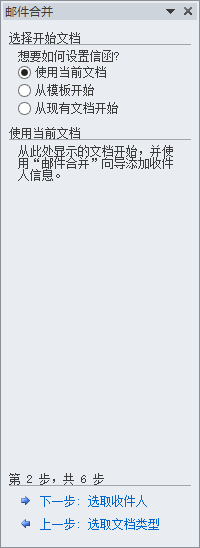 5/9
5/9在弹出的新的任务窗格中选择“使用现有列表”单选按钮,然后单击“浏览”超链接。找到对应的工作表点击打开

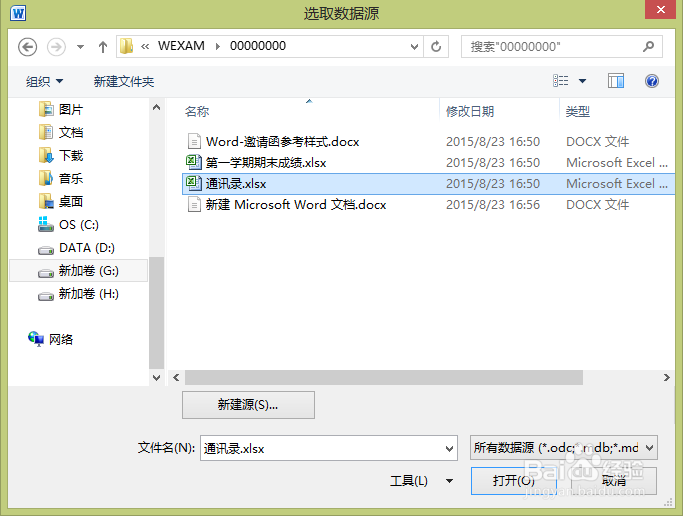 6/9
6/9打开后选择有信息的工作表如图,点击确定。随后点击“下一步:攥写信函”超链接。

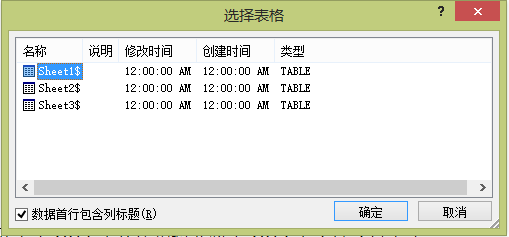
 7/9
7/9单击“其他项目”按钮,弹出对话框,选择“公司”按钮,单击“插入”,可以看到在邀请函上出现“公司”二字。如图所示。

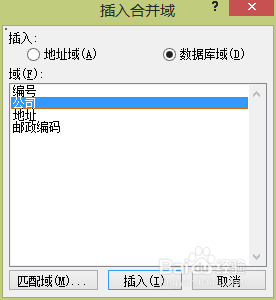
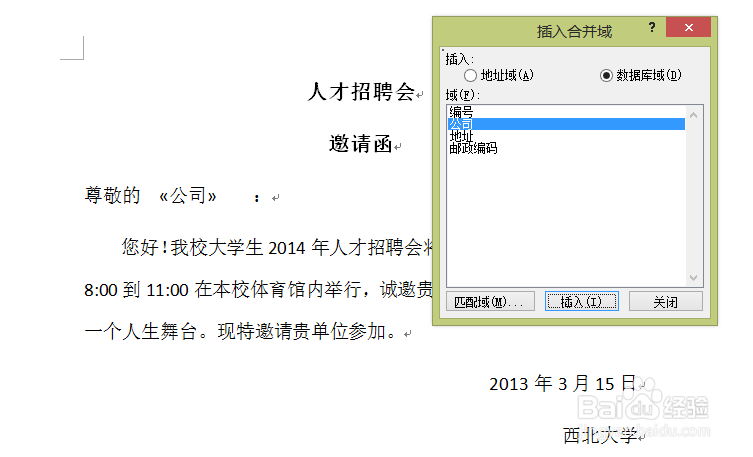 8/9
8/9单击“下一步:预览信函”向导页可以查看信函内容,单击上一个或下一个按钮可以预览其他联系人的信函。确认没有错误后单击“下一步:完成合并”超链接。
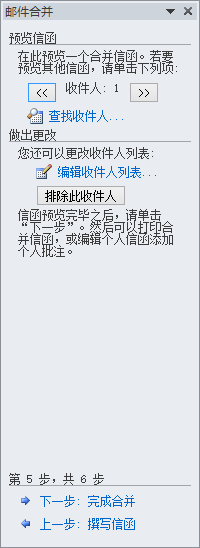 9/9
9/9单击“编辑单个信函”超链接,在打开的“合并到新文档”对话框中选择“合并记录”选项组中的“全部”按钮,最后单击”确定“按钮即可。会跳出合并后的信函,按要求保存即可。
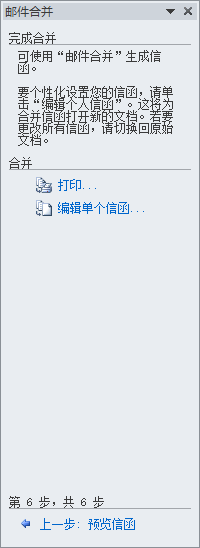
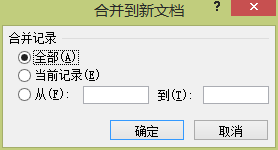 注意事项
注意事项注意保存位置。
计算机二级word2010电子信函制作版权声明:
1、本文系转载,版权归原作者所有,旨在传递信息,不代表看本站的观点和立场。
2、本站仅提供信息发布平台,不承担相关法律责任。
3、若侵犯您的版权或隐私,请联系本站管理员删除。
4、文章链接:http://www.1haoku.cn/art_526236.html
上一篇:小桔充电怎么申请注销账号
下一篇:白玉菩提的盘玩技巧
 订阅
订阅